Windows/FoobarでUSBオーディオ音楽の再生を最大限に活用する方法
Foobar2000は、オーディオファンにとって最も人気のあるメディアプレーヤーの1つです。ほぼすべてのオーディオ形式をサポートし、高度にカスタマイズ可能で、想像できる最高のオーディオ品質を実現するための便利なプラグインが多数付属しています。
長い間、人々はオンボードコンピューターオーディオに満足していました。たとえば、Realtek HDオンボードオーディオは、想像以上に多くのマザーボードに搭載されています。そして、RealtekHDは悪いではありませんが 、専用ではありません サウンドカード–または最近人気のあるオプションであるUSBオーディオインターフェース 。
USBオーディオインターフェイスとは何か、そうでないものについては少し混乱があります。それらは何のためにあるのでしょうか。それでも専用のサウンドカードが必要ですか。ええと、USBオーディオインターフェースは 専用のサウンドカードであり、通常、何らかのプリアンプが組み込まれています。 USBインターフェースは、マザーボード上の通常のPCIeスロットではなく、USB(またはFireWire / Thunder)を介して接続するだけです。
「USB入出力専用外部サウンドカード」と呼ぶのは口当たりが悪いので、「USBオーディオインターフェース」という名前がついていますが、間違いなく、USBオーディオインターフェースは専用サウンドカードとまったく同じものです。それはあなたのコンピュータの中に入る。
人気のあるUSBオーディオインターフェースは次のとおりです。
- TascamUS-2×2
- PreSonus AudioBox iTwo
- Focusrite Scarlett 2i2
- Behringer U-Phoria UMC22
高品質オーディオの世界に完全に慣れていない場合で、最初のUSBオーディオインターフェイスをPCに接続したばかりで、オンボードミキサーをバイパスしたい場合は、どのようにすればよいかを理解するのは非常に困難です。 Foobar2000(またはUSBインターフェースを介してPCから信号を出力するその他のオーディオプログラム)を最適に構成するため 。このガイドでは、USBオーディオを最大限に活用するための最適なハードウェアとソフトウェアの構成について説明します。
ハードウェアのセットアップ
簡単なメモ–私は個人的に上記の「人気のある」USBオーディオインターフェースを所有していません。私はZoomG2.1Nuマルチエフェクトギターペダルを所有しています。これには、16/48kHzのサンプルレートのUSBオーディオインターフェイスが組み込まれています。カスタムASIOドライバーを使用すると、他のUSBオーディオインターフェイスとまったく同じになります。ペダルが追加され、入力ジャックからギターを演奏するための複数のエフェクトが追加されています。
これが私のハードウェアです セットアップ(あなたも似ているはずです):
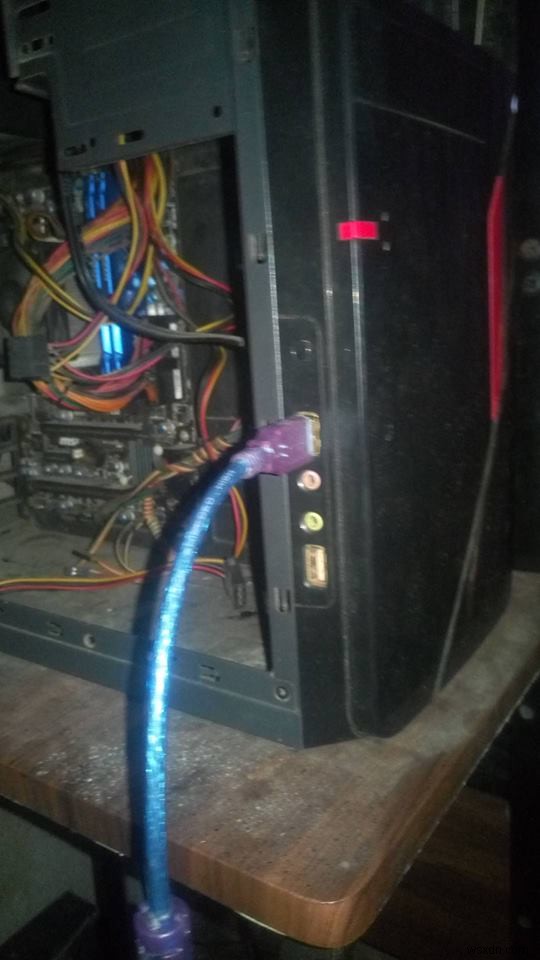
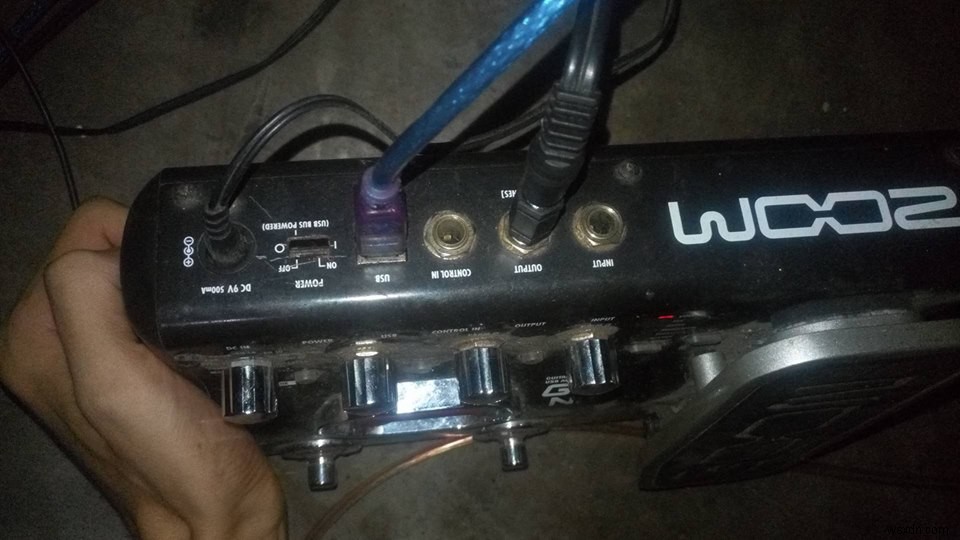


ご覧のとおり、基本的には次のようになります。
USBオーディオインターフェースには、コンピューターに接続するUSBケーブルがあります。
USBオーディオインターフェースにはステレオライン出力ジャックがあり、3.5mmステレオオスから6.35mmステレオメスアダプターを使用しています( $ 1のようなものです) 5.1スピーカーシステムのAUX/RCA入力に接続されているZoomのライン出力ジャック用。
私のZoomG2.1Nuは、AC壁コンセントまたはのいずれかで電力を供給できます。 USB電源、ただし使用時(または選択 )USBオーディオインターフェース、AC電源を備えたものを選ぶ必要があります! 場合によっては、特にオーディオの負荷が高いときに、コンピュータからのUSB電源が十分でないことがあります デバイスの場合–スタッターまたは音量の低下を引き起こします。 ACを使用してデバイスに電力を供給することにより、デバイスが常に最適な電力消費で動作していることを確認できます。

コンピューターのデバイスマネージャーのスクリーンショットでわかるように、Zoom USBインターフェイスには、ASIOベースの独自の「ZoomGシリーズオーディオ」があります。 USBオーディオインターフェイスにも独自のドライバが含まれている可能性があります。完全にバグがあり古くなっている場合を除き、常に製造元のドライバを使用するようにしてください。その場合は、ASIO4ALLなどを試すことができます。 完全に無効にしています BIOSのオンボードオーディオドライバ。
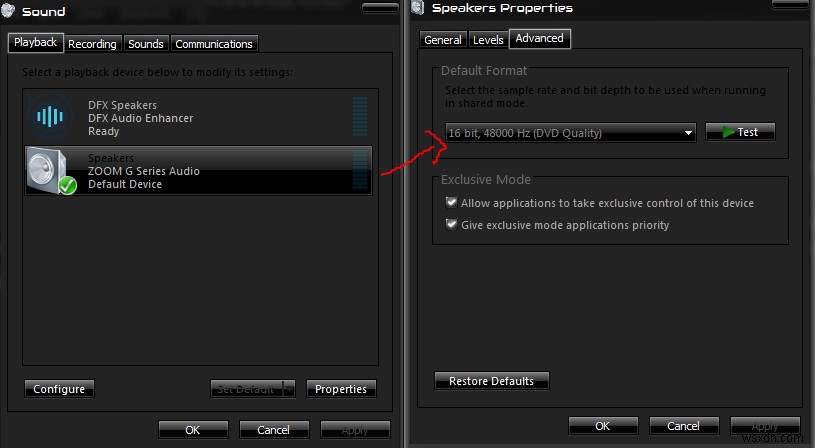
最後に、ここの[サウンド]> [再生デバイス]設定で、Zoom USBインターフェイスがデフォルトのデバイスとして設定され、そのデフォルトの形式が処理可能な最高の16ビット/48000Hzに設定されていることがわかります。一部のUSBオーディオインターフェイスは24ビット/192000Hzまで到達できますが、これはオーディオ再生にはまったく役に立ちません。理由については後で説明します。
Foobar2000(または同様のメディアプレーヤー)の構成 最適なUSBオーディオ再生のために
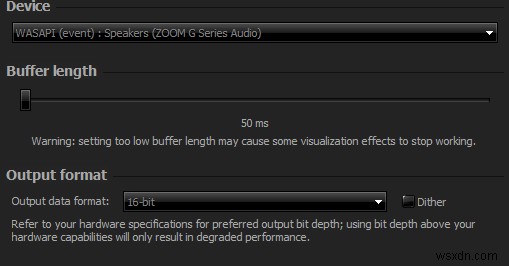
Foobarの[設定]>[出力]メニューに移動し、メイン出力としてUSBオーディオインターフェイスを選択します。 DirectSoundは優れていますが、完全に途切れのないオーディオが必要な場合( Windowsサウンドなし) 、WASAPIイベントモードを使用する必要があります。
これは好みに要約されます。WASAPIがオーディオ品質からDirectSoundより優れているという証拠はあまりありません。 視点。主な違いは、DirectSoundは常にWindowsミキサーを使用するため、外部DSP(DFX / FXSoundなど)を使用するなど、サウンドチェーンに追加の機能を追加できることです。 またはシステム全体のイコライザーアプリケーション( Equalizer Pro、Equalizer APO) 。
ただし、WASAPIを使用すると、Windowsミキサーを完全にバイパスします 。これは、オーディオ出力がUSBオーディオインターフェースを介して直接送信されることを意味します。 コンピュータから、使用しているメディアプレーヤーの外で外部DSP/イコライザーを使用することはできません。
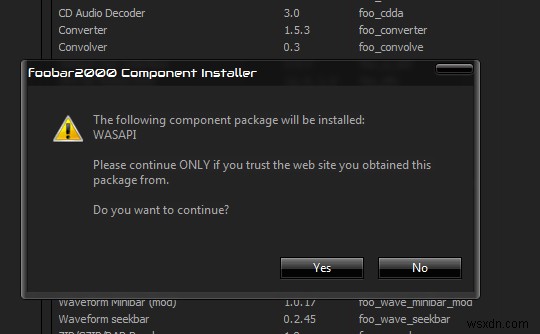
Foobar2000でWASAPI出力を使用する場合は、FoobarのWASAPI出力サポートプラグインをここからダウンロードし、Foobar2000を開き、コンポーネントファイルをダブルクリックして自動的にインストールし、Foobar2000を再起動します。
最適な再生品質のために調整するいくつかの追加事項:
- 設定>出力>バッファ長=<500ミリ秒、通常は50ミリ秒で実行しますが、途切れが発生した場合はこの値を増やします。
- 設定>再生>ReplayGain=なし 。リプレイゲインなし!知覚される音量に偽のレベルを作成することにより、音質を低下させるだけです。
- 設定>詳細>再生>最大=10000までの完全なファイルバッファリング
- 設定>詳細>WASAPI>ワーカープロセスの優先度が高いチェック済み
- 設定>詳細>WASAPI>MMCSSモード:プロオーディオ(入力)
次に、コンピュータで最高のロスレスオーディオファイルを見つけて再生します!
Foobar2000でのインパルス応答の使用
インパルス応答の読み込みは、特にルート化されたアプリ Viper4Android を使用するAndroidユーザーにとって、音楽のサウンドスケープを完全に変更するための一般的な方法です。 。ただし、実際にはFoobar2000用のIRローダープラグインを使用でき、Foobar2000にロードするためにViper4AndroidIRファイルを.WAVに非常に簡単に「変換」できます。
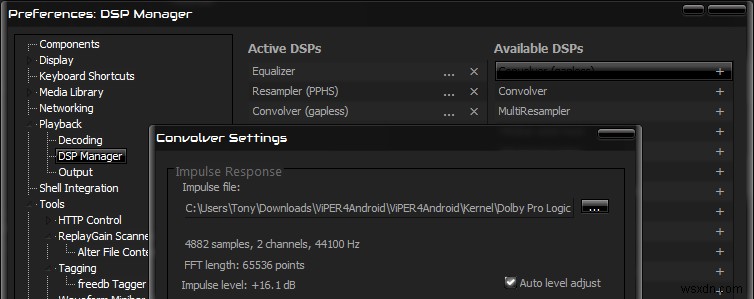
foo_dsp_convolver_0.4.7プラグインをダウンロードしてインストールします(これは.DLLファイルなので、[設定]> [コンポーネント]メニューにドラッグアンドドロップする必要があります)。
現在、このコンボルバーは.WAVインパルス応答のみをロードしますが、IRファイルの大部分は.IRSファイル拡張子で作成されます。
したがって、私たちが行うことは、選択したIRパックをダウンロードすることです。これは、Viper4Android用に作成された「ドルビーIRS」インパルス応答のすばらしいパックですが、Foobarにロードするためにそれらを.WAVに変換します。
すべての.IRSファイルを含む.ZIPファイルをダウンロードして解凍したら、コマンドプロンプトを起動し、すべての.IRSファイルを含むフォルダーにCDを挿入します。
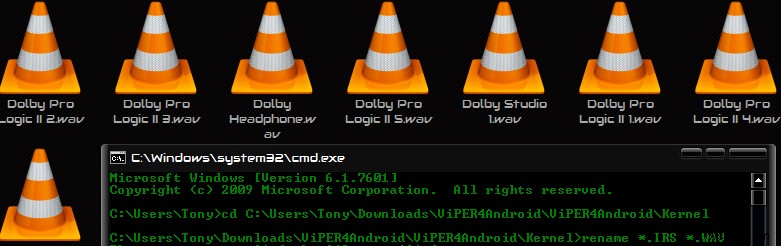
次に、コマンドプロンプトで次のコマンドを実行します。 rename * .IRS * .WAV
すべての.IRSファイルは自動的に.WAVファイルに変換され、foo_dsp_convolverプラグインに問題なくロードできるようになります。
(注:コンポーネントチェーンのリサンプラーの後にfoo_dsp_convolverプラグインをロードする必要があります!)
Foobar2000再生エラー(サポートされていないストリーム形式)
ええとああ!ここで何が起こったのですか? 24ビット/192HzのロスレスFLACファイルを再生しようとしましたが、Foobar2000からこのメッセージが表示されました。何が得られますか?
ここには2つの可能性があります。
- 出力形式があります ビットレートは、USBオーディオインターフェイスの能力よりも高い値に設定されています。 ZoomUSBインターフェースの最大値は16ビット/48Hzなので、出力形式を設定します。 Foobar2000から16ビットまで。
- それが問題ではない場合は、[設定]> [DSPマネージャー]でFoobarのリサンプラー(PPHS)プラグインを有効にする必要があります。
これは、24ビット/ 192 Hzのファイルを再生しようとしたときに、オーディオドライバーがそれを処理できなかったためです。そのため、リサンプリング(この場合はダウンサンプリング) オーディオファイルをドライバーのネイティブ周波数まで下げると、ファイルは完全に正常に再生されます。
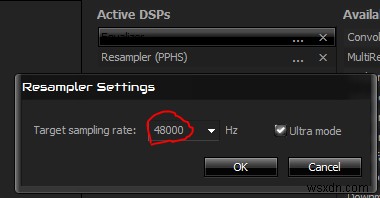
ここで、「24ビット/192 Hzの再生が必要です!なぜダウンサンプリングする必要があるのですか?」 – 正直なところ、24ビット/192HZの再生は本当に必要ありません。これには文字通り何のメリットもありません。人間の耳は上では聞こえません 22kHzであり、そうでないと主張する人もいますが、ブラインドテストはしばしばそれらが間違っていることを証明します(スーパーマンの聴力がない限り、人口の0.01%程度になります)。
さて、千ドルのスピーカーで超ハイファイセットアップを使用していた場合、そうです、わずかなが聞こえるかもしれません。 16ビット/48Hzと24ビット/192Hzの違い。 ごくわずか ただし、特に静かな間奏曲(クラシック音楽の穏やかなパッセージなど)では、ほとんどの場合、わずかに広い音空間になります。 。ただし、現代音楽の場合、耳が違いを認識することはありません。
ウルトラハイファイセットアップを使用している場合は、できる高価なUSBインターフェースを購入した可能性があります。 24ビット/192Hzの再生をサポートしているので、これはあなたにも当てはまりません。
-
Windows 10 の新しい絵文字と記号セレクターを最大限に活用する方法
Windows 10 の絵文字ピッカーは、2019 年 5 月の更新であるビルド 1903 で拡張されました。パネルには現在、顔文字と記号の選択が含まれており、後者により、使用頻度の低い文字に簡単にアクセスできます。 他の多くの最近の機能と同様に、絵文字ピッカーは使いやすいですが、特に見つけやすいわけではありません。それにアクセスするには、Win+ を使用します。 (Windows キー + ピリオド) または Win+; (Windows キー + セミコロン) キーボード ショートカット。パネルはディスプレイの右下に表示されるか、テキスト フィールドに既に入力している場合はカーソルの
-
音楽の認識以外に Shazam を最大限に活用する方法
クラブでパーティーをしている時も、店で買い物をしている時も、いくつかの曲は私たちの心に残ります。バックグラウンドで流れている素晴らしい曲や、今まで聞いたことのない何かを聞いた瞬間、私たちはすぐに携帯電話を取り出し、Shazam を起動してサウンドトラックを特定します。はい、魔法のように機能します! どんな曲でも、文字通り秒単位で名前を付けてください。 Shazam は、バックグラウンドで再生されているものを検出するという素晴らしい超能力で有名です。特に新しい音楽をときどき探索するのが好きな場合は、スマートフォンに必須のアプリです。 Shazam が多くの隠された機能と機能を備えた強力なア
